

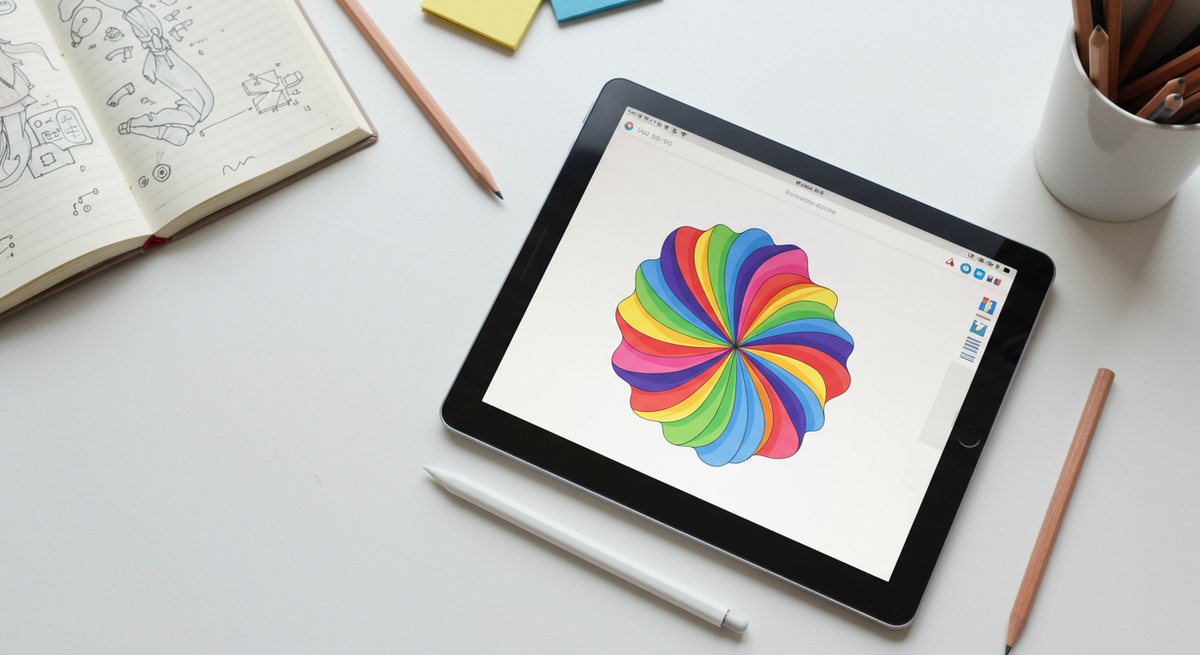
デジタルで絵を描きたいと思っても、どの機種を選べばいいのか迷ってしまいますよね。ペンタブレットや液タブ、iPadやAndroidタブレットなど「タブレット おすすめ イラスト」で検索すると、性能や価格、対応アプリがバラバラで頭がこんがらがってしまうものです。
この記事では、中学生にもわかりやすい言葉で、ペン性能(筆圧・チルト)、ディスプレイ品質(解像度・色域)、対応アプリ(CLIP STUDIO PAINT/Procreate/アイビスなど)、携帯性やバッテリー、価格や付属品まで、6つのポイントをていねいに解説します。コスパ重視のエントリーモデルからプロも使えるハイエンド機まで幅広く紹介するので、自分にぴったりの「お絵かきタブレット おすすめ10選」がきっと見つかります!












タブレット おすすめ イラストを選ぶときは、まずペン性能をチェックしましょう。筆圧感知が4096段階以上あるか、チルト機能(傾き検知)が対応しているかを確認すると、細かい線や自然なブラシ表現が可能になります。遅延の少ないモデルはストレスなく描けるので、ペンタブレットや液晶タブレット イラスト おすすめポイントです。
イラスト制作では色の再現性が大切です。フルHD以上の解像度やsRGBカバー率が高いIPSパネルを搭載したモデルなら、色ムラが少なく見やすい画面で作業できます。角度を変えても色が変わりにくい広視野角タイプは、タブレット スタンド おすすめ イラスト時にも便利です。
使いたいイラストアプリが動くかどうかは必ずチェックしましょう。iPadならProcreateやCLIP STUDIO PAINT、Androidタブレットならアイビスなど主要なアプリに対応しているか確認を。android タブレット おすすめ イラストやイラスト タブレット ipad おすすめを探すときは、OS別のアプリ対応状況を比較すると安心です。
スタンドアロンで使える液晶タブレット(液タブ)はパソコン不要で、どこでもすぐに描けるのが強みです。一方、ペンタブレット(板タブ)は価格が安くコスパ重視派に人気。初心者向けのイラスト タブレット おすすめ 安いモデルを探すなら、どちらのタイプが自分に合うか考えてみましょう。
外出先やカフェでイラストを楽しみたい人は、軽量・薄型でバッテリー駆動時間が長いモデルを選びましょう。モバイル性重視なら7~10インチ前後のコンパクトサイズが便利です。タブレット おすすめ イラスト用にスタンドや専用ケースがあると、さらに持ち運びやすくなります。
予算に合わせてエントリーモデルからミドルレンジまで幅広く比較しましょう。初心者が手を出しやすい3万円前後のタブレットもありますし、予算を少し増やせばより高性能なモデルが狙えます。イラスト タブレット おすすめ 初心者向けのコスパ重視モデルをチェックするのがおすすめです。
スタイラスペンや充電器、保護フィルムなどがセットになっているモデルは、届いてすぐに使えるので安心です。専用のタブレットスタンドや交換用ペン先が付いていると長く快適に使えます。はじめてのタブレット おすすめ イラスト選びは、付属品の有無も忘れずに確認しましょう。
ここまでで紹介した「タブレット おすすめ イラスト」を選ぶ際の大切なポイントは、次の5つです。
これらをふまえて自分の使い方や予算にマッチするタブレットを比較すれば、安心して購入に踏み出せます。初めてのデジタルイラスト制作でも、この1台があなたの創作をしっかりサポートしてくれるはず。気になる機種をぜひ検討して、楽しいお絵かきライフをスタートさせましょう!
掲載している各種情報は、MATOMER編集部が調査した情報をもとにしています。
出来るだけ正確な情報掲載に努めておりますが、内容を完全に保証するものではありません。
より正確な情報については各店舗の公式サイトを直接ご確認ください。
XPPenのペンタブレット「Deco01V2」は、初めてデジタルイラストに挑戦する人におすすめのエントリーモデル。幅広いOSに対応しているので、Windowsパソコンはもちろん、Androidスマホやタブレットにもつなげてすぐお絵かきが始められます。
一番の特長は、8,192段階の筆圧感知と60度のチルト機能で、アナログのペン感覚に近い自然な描き心地を実現している点。また、作業エリアが10×6.25インチと広めなので、細かい線も大きく動かしやすく、長時間の作業でもストレスが少ないです。さらに、本体側面の8つのショートカットキーでよく使う機能をすぐ呼び出せて作業効率もアップします。
無料のペイントソフト(openCanvas7またはArtrage Lite)が付属し、すぐに練習をスタートできるのも嬉しいポイント。重さ570gと軽量なので、PCと一緒に持ち歩きたい人や外出先でラフを描きたい人にも向いています。専用のOTGアダプターを使えばスマホ接続も簡単ですが、一部機種ではカーソルが表示されない場合があるので注意しましょう。価格を抑えつつ、基本機能が充実した板タブを探している初心者におすすめです。
XP-PenのArtist 12セカンドは、日本限定の11.9インチ液晶ペンタブレット。フルラミネーションで視差を抑えた自然な描き心地が魅力です。Windows・Mac・Androidに対応し、これからデジタルイラストを始めたい初心者におすすめの一台。
一番のポイントは、充電不要のX3 Elite Plusペンによる8,192段階の筆圧検知と60度の傾き検知。繊細な線から大胆なタッチまで思い通りに表現できます。さらに127%sRGBの広色域フルHD液晶は、色彩を鮮やかに再現し、塗りの確認もラクラク。
付属の3 in 1 USB-Cケーブル1本でPCや対応Android端末と簡単接続でき、設定もシンプル。ただしバッテリー内蔵はなくUSB給電が必須なので、電源がとれる環境での使用がおすすめです。それでもコスパ抜群の機能性は、初めての液タブとして強くおすすめできます。
ワコムの「One by Wacom Medium(CTL-672/K0-C)」は、デジタルイラストにチャレンジしたい初心者におすすめのエントリーモデルです。WindowsやMacはもちろん、Chromebookにも対応していて、インストールも簡単。ペンタブレット初心者でも迷わず使い始められる一台です。
一番の特長は2048段階の筆圧感知。軽いタッチから強い筆圧まで、線の強弱をナチュラルに表現できるので、色塗りやディテールの描き分けがしやすいと好評です。電池不要のペンは軽く、長時間使っても手が疲れにくいのもうれしいポイント。付属のCLIP STUDIO PAINT PROライセンスを使えば、購入後すぐにイラスト制作を始められます。
一方で、チルト機能(傾き検知)は非対応なので、ペンタブに慣れて上級機能を使いたい中級者には物足りない場合もあります。また、USB給電なのでバッテリーでの駆動はできません。とはいえ、約8,000円という価格で、最初の一台として必要十分な性能をそろえており、初めてペンタブを手にする人に最適です。
デジタルイラストを始めたい、まずはコストを抑えつつしっかりした筆圧感知を体験したい、というユーザーにおすすめのモデルです。
XPPenのDeco MW イラコン記念版は、Bluetooth接続対応の8×5インチペンタブレット。ワイヤレスで軽量311gなので、デスク周りをすっきりさせたい人やPCやスマホで手軽にデジタルイラストを始めたい初心者~中級者におすすめです。
新型X3ペンは8192段階の筆圧感知とチルト機能に対応し、細かいタッチも正確に再現。8つのカスタマイズ可能なショートカットキーでよく使う機能にすばやくアクセスでき、作業効率がアップします。さらに1000mAh大容量バッテリーで約10時間の連続使用が可能。Windows/Mac/Android/iPhone(ibisPaint対応)など幅広いOSやアプリと互換性があるため、自分の環境に合わせて使えるのもうれしいポイントです。ただし液晶非搭載なので、ペン先と画面の位置関係には慣れが必要です。
XP-Penの「Artist12セカンド 豪華版」は、11.9インチのコンパクトな液晶ペンタブレット。初めての液タブとしても使いやすく、Windows・MacはもちろんAndroidスマホにも対応しています。手軽にデジタルイラストを始めたい初心者や、外出先でお絵かきしたい人におすすめの一台です。
このモデル最大の魅力は8192段階の筆圧感知と60度チルト対応のX3チップ搭載ペン。フルラミネーション技術で画面とペン先のずれを抑え、紙に近い自然な描き心地を実現しました。さらに127%sRGBカバーの鮮やかな発色で、色塗りもバッチリです。
付属のUSB-Cケーブル一本でPCからスマホまで簡単接続でき、保護フィルム付きなのですぐ使い始められるのも嬉しいポイント。サイズや価格を抑えつつ、十分な機能を備えたコスパ重視派のイラスト初心者におすすめです。
XP-Penのペンタブレット「Deco 640」は、イラスト初心者やコスパを重視する人におすすめの一台。6インチのコンパクトサイズながら8192段階の筆圧感知と60°の傾き検知機能を備え、まるで紙に描くような自然な線が魅力です。
一番の特長は、繊細な筆圧とチルト対応による表現力の高さ。8つのショートカットキーでよく使うツールにすばやくアクセスでき、長時間の作業でも手首にかかる負担を抑えられます。ドライバ不要で接続も簡単、Windows・Mac・Android・Chrome OSに幅広く対応しており、すぐに使い始められる手軽さもポイントです。
本体は薄くて軽いため、カフェや教室など外出先での持ち運びにも便利。価格は約4,990円と手頃なので、デジタルイラストを始めたい初心者にもぴったりです。一方で液晶は搭載しておらず、左側にUSBポートがあるため左利きの人はケーブル位置が気になるかもしれませんが、初めてのペンタブとしてはコストパフォーマンスに優れた選択肢です。
XP-Pen Artist 13.3 Proは、初めて液晶タブレットを使う初心者から中級者まで、デスクで快適にイラストを描きたい人におすすめのモデルです。13.3インチのフルラミネートIPSディスプレイ搭載で、視差がなく紙に描くような自然な描き心地を実現。付属のスタンドで角度も自由に調整でき、長時間作業もラクに行えます。
一番の魅力は、革新的なレッドリングホイールと8つのエクスプレスキー。キャンバスの拡大縮小やブラシサイズ変更などの操作がスムーズに行え、作業効率がぐっとアップします。PA2バッテリーフリーペンは8192レベルの筆圧感知&60°のチルト対応で、繊細なタッチも思いのまま。Windows/Mac/Linuxなど主要OSとCLIP STUDIO PAINTやPhotoshopなどの定番ソフトに対応しています。
唯一の注意点は、PCに接続して使うタイプのためバッテリー駆動はできないことと、本体重量が約1140gと少し重めな点。ただし、ケーブル一本で映像・電源・ペン信号をまとめて受けられる3-in-1ケーブル付きなので、配線周りはスッキリ。机の上でしっかり作品制作に集中したい人にぴったりです。
HUIONの『KIZUNA(HS952-JP)』は、かわいいデザインと高性能を両立した日本限定コラボモデル。ペンは充電不要で、紙に近い描き心地の特殊加工が施された作業面を採用。初心者でも扱いやすく、イラストを始めたい人におすすめの一台です。
8192段階の筆圧検知と±60°のチルト機能搭載で、細い線からふんわりした塗りまで再現力はバツグン。Windows・macOSだけでなくAndroidスマホにも対応するので、外出先でイラスト練習したい人にもぴったり。ミルクティー色の本体とパッケージ、ステッカーなどの特別仕様がモチベーションを高めてくれます。
液晶一体型ではないためPCやスマホと接続する必要がありますが、そのぶん価格を抑えながら本格的な筆圧感知やチルト対応を実現。お絵かきタブレットの入門機としてコスパ重視の初心者や、中級者のセカンド機としてもおすすめです。
XPPenの12インチお絵描きタブレット「Magic Drawing Pad」は、Android 12搭載でPCなしにイラスト制作を始めたい人におすすめの一台です。256GB内蔵ストレージに加え、最大512GBまで拡張可能なSDカードスロットを備え、長時間の落書きやデータ保存も安心。バッグに入れてどこでも創作できるので、カフェや公園で気軽にスケッチしたい初心者~中級者にぴったりです。
一番の魅力は、X3 Proスマートチップ搭載のEMRペンによる滑らかな描き心地。筆圧感度は16384レベルと高く、細い線から太い線まで自然に表現できます。充電やペアリングが不要なので、思い立ったらすぐにペンを握って描き出せるのも便利です。またIPSパネルはsRGB比109%の広色域と1677万色発色で、本物の紙に近い質感を実現。長時間作業でも目が疲れにくいTÜV Rheinland認証も取得しています。
軽さ約599g、薄さ6.9mmのスリム設計に8000mAhバッテリーを内蔵し、一度の充電で約13時間続けて利用可能。付属のカバーは耐久性が高く、うっかり落としても安心です。レビューでは「動作がもっさり」「稀に誤作動する」といった指摘もあるものの、落書きや下書き、アイデアスケッチ用としては十分な性能。コスパ重視で手軽にデジタルイラストを始めたい人に広くおすすめできます。
VEIKKのVK640は、イラストをこれから始めたい初心者~中級者におすすめのエントリー向けペンタブレットです。6×4インチのコンパクトサイズと軽量設計で、ノートパソコンやスマホにも手軽に接続できるため、外出先やカフェでもイラスト制作を楽しみたい人にぴったり。価格を抑えつつも、筆圧感知8192レベル&±60°のチルト(傾き)検知機能を備えており、細かいタッチやブラシの強弱も表現しやすいのが魅力です。
充電不要の専用ペン「P05」は重さを感じさせず、紙に描くようなスムーズな描き心地。タブ本体には合計6つのショートカットキーとペンボタン2つを割り当て可能で、ズームや元に戻すなどよく使う操作を手元でカスタマイズできます。一方で、ケーブル一体型の設計なので断線が心配になる場合もありますが、万が一の故障でも買い替えしやすいコスパの良さが安心ポイント。初期投資を抑えてデジタルイラストを始めたい人におすすめです。
HUIONのペンタブレットHS64は、充電が不要な8192段階筆圧感知ペンを採用しています。バッテリーフリーなので、電池切れの心配なくスムーズにイラスト制作が可能です。初心者でも扱いやすく、コスパ重視でデジタルお絵かきを始めたい人におすすめの一台。
4つのショートカットキー割り当て機能で、よく使うペイントソフトのツールをワンタッチで呼び出せます。Windows・Mac・Androidに対応しているため、スマホと接続して外出先でイラストを描きたい人にもぴったりです。
作業領域はPC接続時に160×102mm、スマホ接続時に102×63.8mmと広々。厚さわずか8mm・重量232gのコンパクト設計で、カバンに入れて持ち運びやすいのも魅力。低予算で本格的なデジタルイラスト環境を試したい初心者におすすめします。
HUIONの13.3型液晶ペンタブレット『Kamvas 13』は、初めて液タブを使う人や予算を抑えたいイラスト初心者におすすめの一台です。パソコンや対応スマホにつなぐだけで、すぐにデジタルでお絵かきが始められます。
一番の魅力は、バッテリーレスのペンPW517による8192段階の筆圧感知と±60°の傾き検知です。ペン先の沈み込みが少なく、力の入れ具合で線の太さや濃淡を細かく操作できるので、線画も色塗りもストレスなく進められます。
フルラミネーション加工されたフルHD液晶はほぼ視差ゼロで、画面映り込みを抑えるアンチグレアフィルム付き。机上スタンドで20°〜45°まで角度調整でき、長時間の作業も楽にこなせます。USB給電式なのでペンの充電切れを気にせず使えるのも嬉しいポイントです。
XPPenの「Artist 22セカンド」は21.5インチの大画面液晶タブレットで、デジタルイラストを始めたい初心者から中級者におすすめの一台です。広い描画スペースで、大きなラフや背景までストレスなく描けます。
IPSパネル採用でsRGB≧122%の色域をカバー。解像度はフルHD(1920×1080)なので、細かな色や線もくっきり表示され、色味を大切にしたいイラスト制作にぴったりです。
バッテリーフリーのスタイラスペンは8192レベルの筆圧感知と最大60度のチルト機能対応。遅延や視差が少なく、鉛筆やブラシのような繊細なタッチを再現できます。替え芯も8本付属しており、ペンの消耗を気にせず長く使えます。
USB Type-C to Type-Cケーブル1本でMacやWindows、Chrome OSと簡単接続。HDMI+USB-A接続にも対応しているので、PCやノートパソコンとすぐにリンクして作業が始められます。
重量は約5kgとやや重いため持ち運びには向きませんが、自宅やオフィスでじっくり作業したい人におすすめです。大画面で快適に絵を描きたい方のコスパ重視モデルとしてイチ押しの液タブです。
HUION Inspiroy Frego Mは、無線Bluetooth5.0接続でケーブルのわずらわしさを解消したワイヤレス板タブレットです。8192段階の筆圧感度と60度チルト機能により、鉛筆やブラシのニュアンスを忠実に再現。AndroidスマホやiPhone/iPad、WindowsやmacOSにも対応するので、自宅だけでなくカフェや出先でも気軽にデジタルイラストを楽しめます。
付属のスリムペンPW550Sは充電不要で、軽いタッチから強めの筆圧まで軽快に検知。304×220×8mmのコンパクトボディに、紙に近い摩擦感を実現する特殊表面加工を施した作業領域(254×158.8mm)を搭載。バッテリー内蔵で24時間以上の連続使用が可能なので、充電切れやケーブル探しのストレスがありません。
本体に替え芯収納スペースはないものの、別途予備芯を用意すれば安心。稀にBluetooth接続名が変わり再設定が必要な場合がありますが、コスパ重視で本格的な筆圧表現を求める初心者~中級者におすすめの一台です。
GAOMONのペンタブレットWH851は、これからデジタルイラストを始めたい初心者~中級者におすすめの一台。8×5インチのコンパクトサイズで持ち運びしやすく、Windows/Mac、Chrome OS、LinuxだけでなくAndroidスマホにも接続OK。価格を抑えつつ、本格的なペン性能を試してみたい人にぴったりです。
一番の特徴は業界最高水準の16,384レベル筆圧検知と傾き検出機能。細い線から太い線まで思いどおりに描けるので、紙に描く感覚に近い滑らかなタッチが楽しめます。ペン先の沈み込みはわずか0.45mmと浅く、手ブレも気になりません。
有線(USB-C)とBluetooth無線の両方に対応し、フル充電で約18時間のバッテリー駆動が可能。配線を気にせずソファやベッドでリラックスしながら作業したい人に便利です。専用ドライバでアスペクト比を調整できるため、使用ソフトや画面比率に合わせて最適化できます。
一部でドライバのインストールやBluetoothペアリングに手間取る声もありますが、しっかりした保証サポートがあるため安心。コスパの高い入門用ペンタブを探している人におすすめです。
Parblo Intangbo ペンタブレットは、初めてデジタルイラストに挑戦する人におすすめのエントリーモデルです。6.99×4.09インチのコンパクトな作業領域で、ノートパソコンやスマホと接続するだけですぐに使い始められます。ミルキーパープルの本体に6個のカスタマイズ可能なショートカットキーと操作しやすいリングホイールを搭載。手頃な価格(¥4,999)ながら8192レベルの筆圧検知と±60°の傾き検知に対応し、紙に描くような滑らかな線が実現できます。
ドライバをインストールすれば、Android/Windows/Macの主要なイラストアプリ(アイビス、クリスタ、Photoshopなど)で問題なく動作。傷つきにくい高温酸化技術の表面加工によりペンの滑りも良好です。一方、液晶ディスプレイは内蔵していないため、描画前にPCやタブレット端末との接続が必要。Macでは一部ドライバの動作に注意が必要ですが、価格重視で入門用を探している人にはコスパ抜群の一台です。
コンパクトかつ多機能なペンタブを求めるイラスト初心者や、持ち運んでいつでもスケッチしたい学生・趣味ユーザーにおすすめします。
GAOMONの液晶タブレットPD1161は、初めて液タブを使うイラスト初心者におすすめの一台です。11.6インチのコンパクトサイズで、デスクの上が狭くても設置でき、約2.4万円という手頃な価格帯ながら高い描画性能を備えています。
一番のポイントは8192レベルの筆圧感知と傾き検知機能。ペンに電池が不要なので充電の手間もなく、付属の手袋や替え芯も充実しています。フルHD対応のIPSディスプレイは発色が良く、8つのショートカットキーでよく使う操作を登録すれば作業効率もアップ。
11.6インチは大きなイラストを描くにはやや手狭ですが、その分持ち運びやすく、デジタルイラストをお試しで始めたい人や、低予算で本格的な筆圧感知機能を体験したい人にぴったりのモデルです。
XPPenの「Artist 12 セカンド」は11.9インチのフルHD液晶ペンタブレットで、127%sRGBの広色域とフルラミネーション技術により、視差が少なく自然な描き心地を実現します。付属のX3 Elite Plusペンは充電不要で8192段階の筆圧感知と60度のチルト機能を備え、はじめての液タブにも扱いやすい設計です。初心者でこれからデジタルイラストを始めたい人や、カフェや出先で手軽にお絵かきしたい方におすすめ。
X3スマートチップの搭載でペン先の応答速度が向上し、線の強弱や角度もスムーズに表現可能。Windows・Mac・Chrome OS・Linuxに加え、対応Android端末へUSB-C一本でつなげばPCなしでも使用できます。予備の変換アダプタなしでスマホと接続できるのは意外と便利です。
HDMIのみのパソコンや非対応スマホには変換ケーブルが必要となる場合がある点は注意が必要ですが、本体に保護フィルムが貼られているので手間がかかりません。高いコスパで本格的な描画体験を求める初心者におすすめの一台です。
VEIKKの「VK1200 V2」は11.6インチの液晶ペンタブレットで、USB-Cケーブル1本だけでパソコンとつなげる手軽さが魅力です。筆圧感知8192段階&±60°の傾き検知に対応し、線の強弱や繊細なタッチをしっかり再現。フルラミネーション加工とアンチグレアガラスで視差を抑え、紙のような描き心地を楽しめます。
予算を抑えつつ本格的にデジタルイラストを始めたい初心者や学生、趣味でイラストを描きたい方におすすめの一台。Windows・Mac・Linuxに対応し、標準でショートカットキーや替え芯など付属品も充実。手軽に始められてコスパに優れる点がポイントです。
HUION Kamvas 12(日本限定 豪華版)は、手軽にデジタルイラストを始めたい初心者~中級者におすすめの11.6インチ液晶ペンタブレットです。コンパクトで軽量なので、机の上が狭い人や外出先でイラスト制作を楽しみたい人にもぴったり。
最大の魅力は、フルHD(1920×1080)&sRGB120%の色域をカバーするIPSパネル。細かい色味も鮮やかに再現でき、アンチグレアフィルムで長時間作業しても目が疲れにくい設計です。さらに8192段階の筆圧感知&±60°のチルト検知により、ペンの角度や圧力差もストレスなく捉えられ、滑らかな線描写が可能。充電不要のPW517ペンと8つのショートカットキー、付属のスタンドまでセットになっているので、届いたその日から創作に没頭できます。
サイズが11.6インチとややコンパクトなぶん、大きなキャンバスで広く描きたい人は物足りなく感じるかもしれません。また、LinuxのWayland環境などではドライバ設定に少し手間取るケースも報告されています。それでも価格と性能のバランスに優れているため、初めての液タブとしてコスパ良くイラスト環境を整えたい人におすすめです。
HUION タブレット「Kamvas Slate 11 グレー」は、Android 14を搭載したスタンドアロン型の液晶タブレット。4096段階の筆圧感知とチルト補正により、細かい線や角度のついたタッチを再現しやすく、イラスト初心者から中級者におすすめの一台です。
10.95インチのIPSディスプレイは解像度1920×1200で、90Hzのリフレッシュレートを備えているため、スクロールやペン操作が滑らか。8GB RAM+128GB内蔵ストレージに加え、最大1TBまでの拡張が可能なため、イラストアプリや素材データをたっぷり保存できます。8000mAhバッテリーは約11時間の連続使用に対応し、カフェや外出先でも電源を気にせず制作に集中可能。
パソコン不要でClip Studio PaintやibisPaintなどの人気アプリが動作するので、初心者でもすぐにデジタルイラストを始められます。持ち運びやすいサイズ感とWi-Fi/Bluetooth 5.0の安定接続も嬉しいポイント。スマホ感覚でお絵かきを楽しみたいユーザーにおすすめです。
GAOMONのペンタブ S620は、これからデジタル絵を始めたい初心者におすすめのエントリーモデルです。6.5×4インチのコンパクトサイズで場所を取らず、重量も約249gと軽いので自宅のデスクやカフェなど、好きな場所で気軽にお絵かきできます。
一番の魅力は充電不要の8192レベル筆圧ペン。電池切れの心配がなく、細い線から太い線までなめらかに描けます。さらに本体に4つのショートカットキーとペンボタンが付いていて、よく使う機能をワンタッチで呼び出せるため作業がはかどります。WindowsやMacはもちろん、OTG対応のAndroidスマホ・タブレットにもつなげられるのもポイントです。
画面を内蔵しない板タブなのでパソコンモニターを見ながらの操作になります。そのため液晶タブと比べて慣れは必要ですが、価格は¥3,796と非常に手ごろ。まずはデジタルイラストを試してみたい人や、サブ機としてコスパ重視で選びたい人におすすめです。
XP-PENの「X3 Pro Deco Pro LW (Gen2)」は、趣味でデジタルイラストを始めたい初心者さんから、効率的に線画や塗りを進めたい中級者にもおすすめのワイヤレスタブレットです。AndroidやiPad、Windows、macOS、Linuxなど多彩なOSに対応し、自宅でも外出先でもストレスなく使えます。
一番の魅力は世界初となる16384レベルの筆圧感知機能。わずか3gの軽いタッチで線の強弱をしっかり再現し、自然な描き味を実現します。11×7インチの作業領域はA4サイズ相当で、3030mAhバッテリーにより最大10時間の連続駆動が可能。さらに、側面のスライドスイッチで2台のデバイスを瞬時に切り替えられるBluetooth接続も便利です。
付属の小型左手デバイスACK05を組み合わせれば、よく使うショートカットキーを手元で操作でき、作業効率がグッとアップ。滑らかな表面加工はフェルト芯との相性がよく、まるで紙にペンで描いているような感覚を味わえます。サイズがやや大きめなので、コンパクトに持ち歩きたい方は注意が必要ですが、自宅やスタジオでじっくりお絵描きを楽しみたい人にはとくにおすすめです。
VEIKKのS640ペンタブは、わずか177gの軽量設計と6×4インチのコンパクトサイズが特長。USBケーブル内蔵でパソコンやAndroidスマホに直接つなげば、すぐにお絵描きスタートできます。電池不要のP01ペンは筆圧検知8192段階&傾き検知±60°対応で、本格的なイラスト制作にもおすすめのエントリーモデルです。
一番の魅力は、細い線から太い線まで滑らかに描ける高精度な筆圧・チルト機能。低遅延で自然な描き心地を実現し、初めてデジタルイラストに挑戦する学生や趣味のクリエイターにぴったり。価格は約3,980円と手頃なので、予算を抑えたい人にも安心です。
気になる点としては、キャンバスが小さめなことと、金属製の机やキーボード上で使うと誤作動しやすい点。ただし、一般的なデスクや板の上なら問題なく動作し、持ち運びメインで使いたい人には大きなマイナスにはなりません。
Windows/Mac/LinuxだけでなくAndroidスマホにも対応し、左利き・右利きどちらでもモード切替OK。外出先で気軽にイラストを描きたい初心者や、コスパ重視で最初のペンタブを選びたい人におすすめです。
XPPenの「Deco LW」は、初めてデジタルイラストに挑戦する人におすすめのエントリーモデル。10×6インチの作業エリアと最新のX3チップ搭載ペンで、指先よりもスムーズに線を描けるペンタブレットです。
Bluetooth v5.0対応でワイヤレス接続が可能なため、PCやノートパソコンをスッキリしたデスク環境で使いたい人にぴったり。ケーブルを気にせずに、好きな場所でお絵かきが楽しめます。
ペンの傾き検知や4096段階以上の筆圧感知に対応し、わずかなタッチも正確に読み取ります。しかもペン先のぐらつきを抑えた高耐久構造なので、長く快適に使い続けられる点が魅力です。
バッテリーは大容量1000mAhを内蔵し、10時間以上の連続使用が可能。456gと軽量なので、カフェや教室など外出先でイラストを描きたい人にもおすすめです。
iPhone(ibisPaint)、Android、Windows、Mac、ChromeOSまでカバーする幅広い互換性も見逃せません。はじめてのペンタブにコスパ重視で選びたいなら、このDeco LWがイチオシです。
GAOMONの液晶タブレットPD2200は、イラスト制作を始めたい初心者~中級者におすすめの一台です。21.5インチの大画面IPSパネルはフルラミネーション加工で視差を抑え、92%NTSCの広色域で鮮やかな発色を実現。筆圧8192レベル・±60度の傾き検知に対応した充電不要ペンを付属し、鉛筆やブラシのような自然なタッチ感でスムーズに描けます。
本機の魅力は、クリエイティブ作業に便利な8つのショートカットキーと無段階スタンド。ドライバでキー機能を自由にカスタマイズでき、15°~85°まで角度を細かく調整して快適な姿勢で長時間の作業にも対応します。価格は約45,000円と手ごろで、PhotoshopやCLIP STUDIOなど主要ソフトとの相性も良好。コスパ重視で本格的な液タブ体験をしたいユーザーにおすすめです。
XPPen Artist Pro 16 (Gen 2)は、イラスト初心者から中級者まで幅広くおすすめできる16インチの液晶タブレットです。2560×1600の2.5K解像度を搭載し、紙に近いアンチグレアガラスで滑らかな描き心地を実現。大きすぎず狭すぎないサイズで、狭いデスクでも圧迫感を抑えつつ十分な作業スペースを確保できます。
新開発のX3 Proチップにより最大16384レベルの筆圧感知とチルト対応を実現し、線の強弱や傾き表現が自然に描けます。折りたたみ式スタンドで自分に合った角度に調整でき、長時間でも疲れにくいのが魅力。さらにショートカット操作に便利な左手デバイスACK05や豊富な接続ケーブルも同梱され、Windows・macOS・Androidまで対応。コスパ良く本格的なデジタルイラストを始めたい人におすすめです。
BekoQurdの11インチAndroidタブレット「T4」は、デジタルイラスト初心者におすすめの一台です。USI 2.0対応のアクティブペンは4096段階の筆圧感知と手のひら抑制機能を備え、自然な描き心地を実現。490gの軽量ボディと全金属フレームで、持ち運びやすくラフスケッチやメモ取りにも最適です。
ディスプレイは2000×1200ピクセルのIPSパネル(400nits)を搭載し、鮮やかな発色と広い視野角を確保。MediaTek Helio G99オクタコアと12GB RAM(+4GB仮想メモリ)により、CLIP STUDIO PAINTやアイビスなどの主要イラストアプリもスムーズに動作。128GBストレージは最大1TBまで拡張可能で、ファイル管理も安心です。8100mAhの大容量バッテリーで長時間の制作にも対応します。
注意点として、ペンを使ったあとに指で操作するとごく短い遅延(0.1~1秒程度)が発生する場合がある点や、Android14へのアップデートで失敗報告が散見される点は覚えておきましょう。それでも、コスパ重視でお絵かきを始めたい人や、サブ機として軽快にラフを描きたいユーザーには十分おすすめできるモデルです。
HUION Kamvas Slate 10は、Android 13を内蔵しPCやパソコン不要でそのままイラスト制作ができる液晶タブレット。10.1インチのフルHD IPSディスプレイは色鮮やかで視野角も広く、細かい線やグラデーションも自然に再現できます。4096段階の筆圧感知&チルト機能対応の充電式ペンが付属しており、線の強弱やブラシ傾きを活かした表現が可能です。初心者から中級者で、外出先でもサクッとデジタルペイントを始めたい人におすすめです。
最大の魅力はスタンドアロンで動く手軽さ。CLIP STUDIO PAINTやアイビスペイントなど主要なAndroid対応イラストアプリがそのまま動き、8GBのRAMと128GBストレージ(512GBまで拡張可)で動作も安定。6000mAhバッテリー搭載で長時間の制作セッションにも耐え、付属の調節可能なレザーケーススタンドで姿勢もラクに保てます。
バッテリー持ちやOSアップデートに関する声もありますが、この価格帯で液晶に直接描ける一体型タブレットを探しているなら見逃せない一台。手軽さとコスパを両立したいイラスト初心者~中級者にぜひおすすめです。
Galaxy Tab S6 Lite 2024 (Wi-Fiモデル)は、これからデジタルイラストを始めたい初心者におすすめのタブレットです。書き心地にこだわったSペンが同梱されていて、紙に描く感覚そのままにスムーズな線が引けます。Android14搭載でCLIP STUDIO PAINTやアイビスなど主要お絵かきアプリにも対応。10.4インチの大画面で細部までしっかり確認できるので、色塗りや陰影付けも快適に行えます。
バッテリーは最大15時間の動画再生が可能で、外出先でも長時間イラスト制作に打ち込めます。本体は約465gと軽量なのでカフェや公園への持ち運びもラクラク。最大1TBのmicroSDカードに対応し、素材や完成データをたっぷり保存できます。価格は約5万円台と比較的抑えめなので、初期投資をおさえつつ高い描画性能を求める人にぴったりの一台です。










